海海康威视客户端软件是海康威视监控专用的一款控制调试软件,不仅可以添加海康监控还可以与其它品牌添加并且调试,海康威视客户端4200可以支持在线设备搜索功能,支持编解码设备网络参数的修改。并且海康威视客户端4200还可与DVR、NVR、IPC、IPD、DVS、网络存储设备、报警设备、门禁设备、可视对讲设备等配套使用。
海康威视客户端4200软件功能
支持大路数nvr,支持后端硬盘录像机smart 2.0功能。
监控点联动支持联动其他监控点,报警联动功能更加完善。
支持在线设备搜索功能,支持编解码设备网络参数的修改。
配套设备激活机制,支持设备激活、密码重置等功能。
支持云服务设备添加、删除、预览、回放及远程配置。
主预览、电子地图、电视墙等模块可灵活拖拽,实现多屏显示和控制。
支持报警主机、可视对讲的管理。
支持h.265、smart 264预览回放。
海康威视客户端4200软件亮点
(1) 配套设备激活机制,支持设备激活、密码重置等功能。
(2)主预览、电子地图、电视墙等模块可灵活拖拽,实现多屏显示和控制。
(3)支持大路数NVR,支持后端硬盘录像机Smart 2.0功能。
(4)支持报警主机、可视对讲的管理。
(5)支持H.265、Smart 264预览回放。
(6)支持云服务设备添加、删除、预览、回放及远程配置。
(7)支持在线设备搜索功能,支持编解码设备网络参数的修改。
(8)监控点联动支持联动其他监控点,报警联动功能更加完善。
海康威视客户端4200安装步骤
1、将海康威视客户端4200下载下来,并解压到当前文件夹中,点击其中的iVMS-4200(V3.5.0.7_C).exe应用程序,进入安装向导界面,勾选接受协议后,点击下一步。
2、选择软件安装位置界面,用户们安装在D盘中,选择好安装位置点击下一步。
3、海康威视客户端42安装结束,点击完成即可。
海康威视客户端4200使用方法
首次运行软件需要创建一个超级用户,用户名和密码自定义。如图下图所示。
如果软件已经注册了管理员账户,则启动软件后将显示用户登录对话窗口。选择用户名,输入密码后点击“登录”进入软件运行界面,勾选“启用自动登录”,则下次启动软件以当前用户自动登录。
按照正常的使用流程,新设备需要激活才能开始使用。软件提供 SDK 激活和 SADP 激活两种方式。在控制面板中选择 , 进入设备管理,
对于局域网搜索不到但又知道 IP 地址的设备,可使用 SDK 激活,此类设备添加至软件后,设备会显示在管理界面右上角——管理的设备模块。 单选或多选未激活设备,点击“激活”,弹出激活设备对话框,在对话框中输入设备 admin用户的登录密码,点击“确定”完成激活。
接下来添加已激活的设备,在在线设备列表中选择一台设备点击“添加至客户端”, 弹出添加设备对话框,输入别名、用户名、密码,点击“添加”即可完成局域网在线设备的添加。
设备成功添加后,就可以在主预览里,选择摄像头进行查看实时监控了。
海康威视客户端4200常见问题
使用海康威视客户端出现卡顿怎么办?
远程观看画面卡,可要调低子码流设置看看,调低一点试试效果,不行就在调低,
远程观看和你录像机所在网络的上行带宽有很大关系,摄像头越多,分辨率越高,需要的上行带宽越大
如何卸载海康威视客户端4200?
方法一:安装并打开电脑管家软件,选择进入软件管理选项,点击卸载选项,在列表中找到海康威视客户端4200,点击卸载即可
方法二:安装并打开360软件管家,在卸载选项的列表中找到海康威视客户端4200,点击卸载即可
∨ 展开


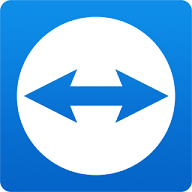 TeamViewer15破解
TeamViewer15破解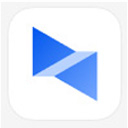 向日葵企业控制端
向日葵企业控制端 ToDesk远程控制软件免费
ToDesk远程控制软件免费 安卓投屏大师TC DS
安卓投屏大师TC DS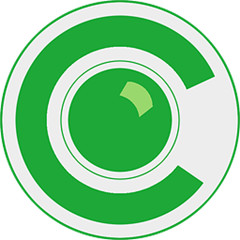 Seetong电脑版2024
Seetong电脑版2024 向日葵远程控制端
向日葵远程控制端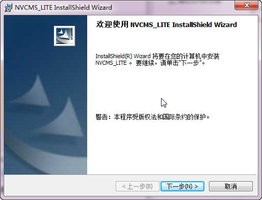 v380监控软件电脑版
v380监控软件电脑版 PRemoteM远程连接
PRemoteM远程连接 福凯威数字监控系统福凯威T版
福凯威数字监控系统福凯威T版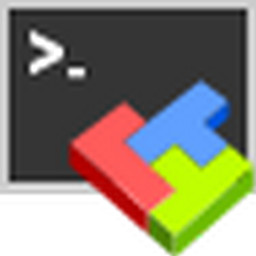 MobaXterm Professional
MobaXterm Professional MobaXterm中文版
MobaXterm中文版 TeamViewer QuickSupport插件
TeamViewer QuickSupport插件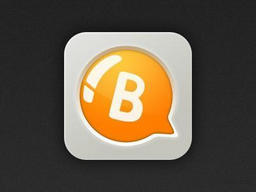 Brynhildr远程连接软件
Brynhildr远程连接软件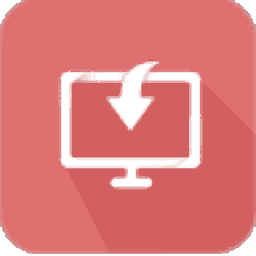 文香传屏PC版
文香传屏PC版 文香传屏电脑版
文香传屏电脑版 神卓远程控制
神卓远程控制 鹰眼中控系统
鹰眼中控系统 VNC Viewer电脑版
VNC Viewer电脑版 AnLink投屏软件
AnLink投屏软件 魔镜慧眼电脑版
魔镜慧眼电脑版
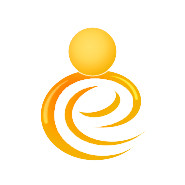
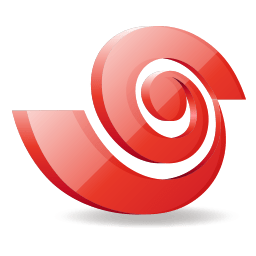
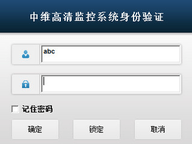
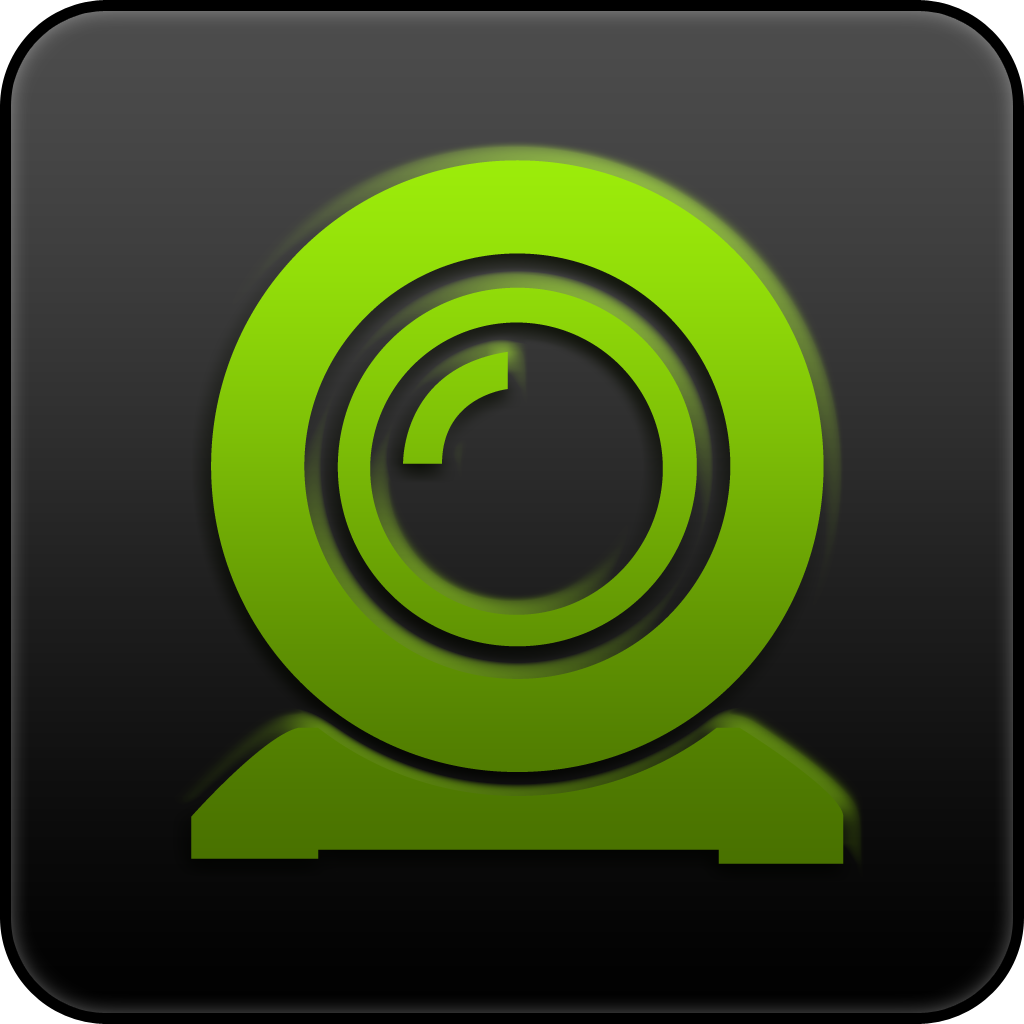 网络监控
网络监控 健康上网专家最新版
健康上网专家最新版 AnyDesk远程桌面控制
AnyDesk远程桌面控制 云视通网络监控系统电脑版
云视通网络监控系统电脑版 PuTTY 64位(远程SSH管理)
PuTTY 64位(远程SSH管理)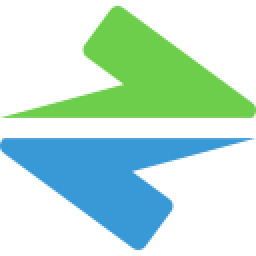 NetDrive远程存储工具
NetDrive远程存储工具 NetTraffic(电脑流量监控工具)
NetTraffic(电脑流量监控工具) Iperius Remote(远程电脑控制)
Iperius Remote(远程电脑控制)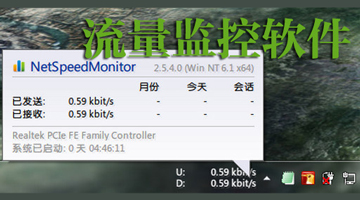 流量监控软件
流量监控软件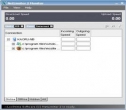 NetLimiter(网络流量控制工具)
NetLimiter(网络流量控制工具) NetworkTrafficView(网络流量监控)
NetworkTrafficView(网络流量监控) NetBalancer Free(网络流量监控)
NetBalancer Free(网络流量监控)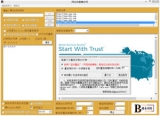 网站流量魔法师
网站流量魔法师 IIS网站流量监控软件
IIS网站流量监控软件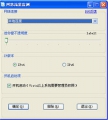 网悠流量监测工具
网悠流量监测工具 睿盾网站流量监控器
睿盾网站流量监控器 手机监控软件
手机监控软件 军视云监控app
军视云监控app 莹石云视频监控
莹石云视频监控 小眯眼监控摄像头
小眯眼监控摄像头 和家亲监控app
和家亲监控app v380监控软件
v380监控软件 看家王监控软件
看家王监控软件 万宝泽监控摄像头
万宝泽监控摄像头 隐秘拍摄中文版
隐秘拍摄中文版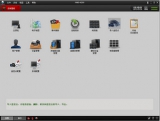 海康威视客户端4200
海康威视客户端4200 警视卫摄像头app
警视卫摄像头app iCam365电脑版
iCam365电脑版 智u监控手机
智u监控手机 ftycampro监控软件
ftycampro监控软件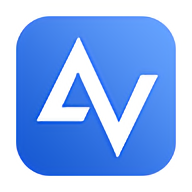 AnyViewer傲梅远程桌面
AnyViewer傲梅远程桌面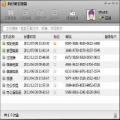 向日葵控制端 13.1 官方版
向日葵控制端 13.1 官方版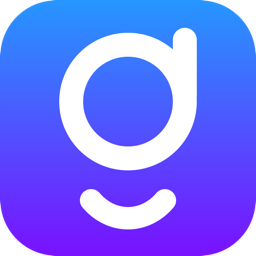 秒点远程控制 1.6.3 官方版
秒点远程控制 1.6.3 官方版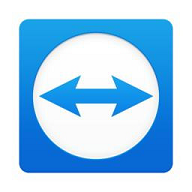 TeamViewer个人免费版 64位 15.32.3 官方版
TeamViewer个人免费版 64位 15.32.3 官方版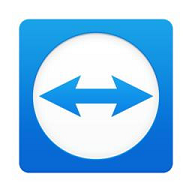 TeamViewer个人免费版 15.32.3 官方版
TeamViewer个人免费版 15.32.3 官方版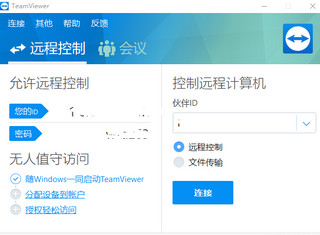 teamviewer商业用途限制破解 14.2.8352 俄罗斯中文版本
teamviewer商业用途限制破解 14.2.8352 俄罗斯中文版本 RealVNC 远程监控软件 4.6.3 中文破解
RealVNC 远程监控软件 4.6.3 中文破解 Xmanager Enterprise 5 5.0.1 简体中文版
Xmanager Enterprise 5 5.0.1 简体中文版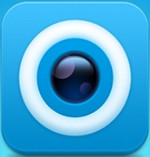 大华e眼录像播放器 1.1.0
大华e眼录像播放器 1.1.0 Xshell 5个人免费版 5.0.1325 终端模拟器 中文特别版
Xshell 5个人免费版 5.0.1325 终端模拟器 中文特别版